Digikam/Effects/uk: Difference between revisions
(Created page with "center|500px|thumb") |
(Created page with "Виберіть якийсь з ефектів у списку. Якщо ви бажаєте змінити параметри застосування ефекту, натис...") |
||
| Line 16: | Line 16: | ||
Виберіть якийсь з ефектів у списку. Якщо ви бажаєте змінити параметри застосування ефекту, натисніть кнопку <menuchoice>Параметри</menuchoice>. Для нашого прикладу ми вибрали ефект <menuchoice>Малювання пензлем</menuchoice>. Після вибору ефекту та значень його параметрів натисніть кнопку <menuchoice>Перегляд</menuchoice>, і ви зможете ознайомитися з можливим результатом застосування ефекту до вашого зображення. Приклад наведено на знімку вікна нижче. Якщо ви позначите пункт <menuchoice>Вилучати початкове</menuchoice>, початкові файли зображень буде вилучено. Якщо ви не впевнені у своїх діях, не позначайте цей пункт, оскільки '''digiKam''' просто створить нові файли, а ваші початкові файли залишаться незмінними. | |||
Revision as of 17:41, 23 February 2011
Застосування ефектів обробки до зображень за допомогою digiKam
Створено на основі допису у блозі Мохамеда Маліка (Mohamed Malik), 19 лютого 2011 року
Програма digiKam здатна виконувати пакетне застосування ефектів зображень. Для виконання такої пакетної обробки відкрийте меню і виберіть у ньому пункт .
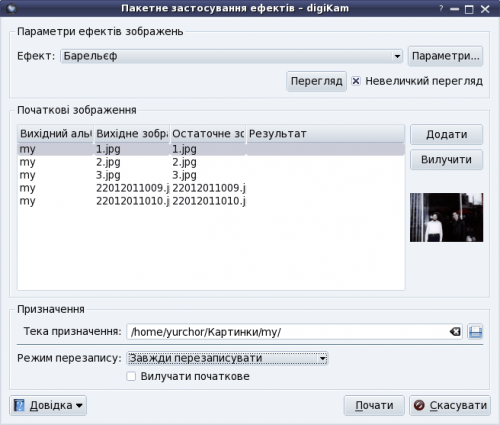
У вікні, яке буде відкрито, ви зможете вибрати ефект, наприклад у наведеному вище вікні вибрано ефект , але ви можете скористатися будь-яким з багатьох ефектів зі списку. На наведеному нижче знімку показано декілька ефектів, які може бути застосовано.
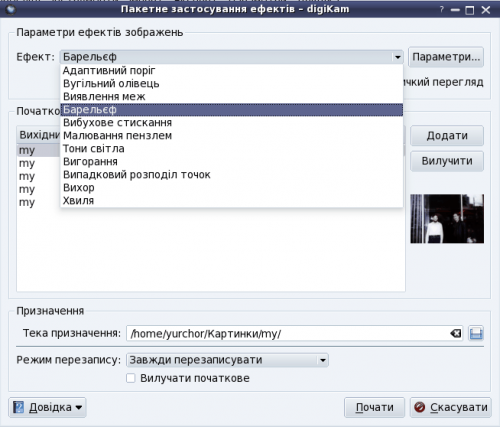
Виберіть якийсь з ефектів у списку. Якщо ви бажаєте змінити параметри застосування ефекту, натисніть кнопку . Для нашого прикладу ми вибрали ефект . Після вибору ефекту та значень його параметрів натисніть кнопку , і ви зможете ознайомитися з можливим результатом застосування ефекту до вашого зображення. Приклад наведено на знімку вікна нижче. Якщо ви позначите пункт , початкові файли зображень буде вилучено. Якщо ви не впевнені у своїх діях, не позначайте цей пункт, оскільки digiKam просто створить нові файли, а ваші початкові файли залишаться незмінними.

